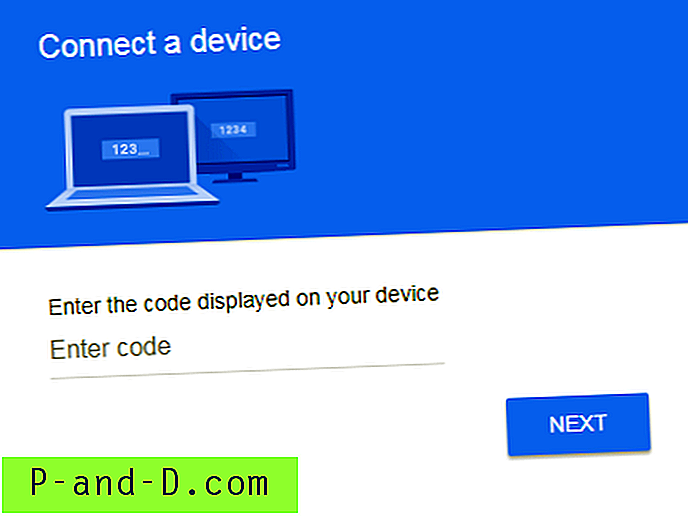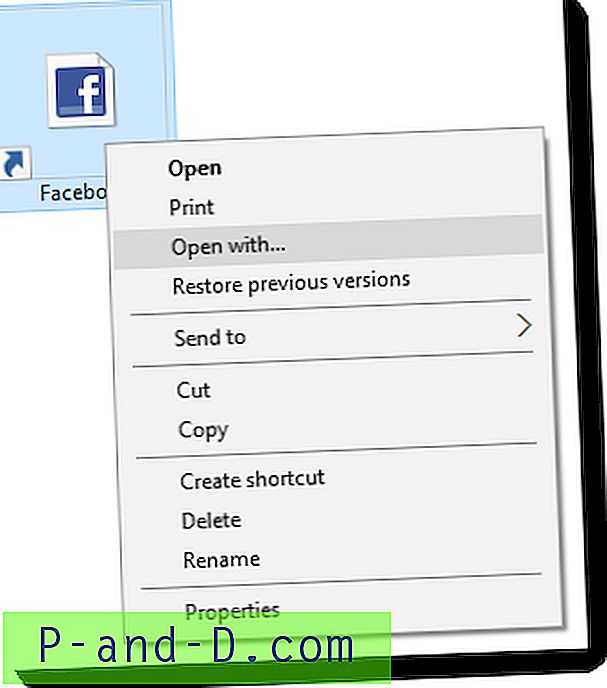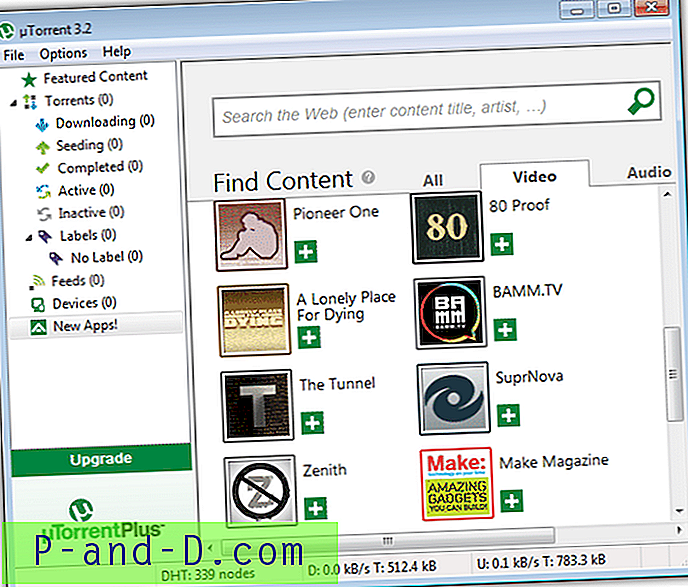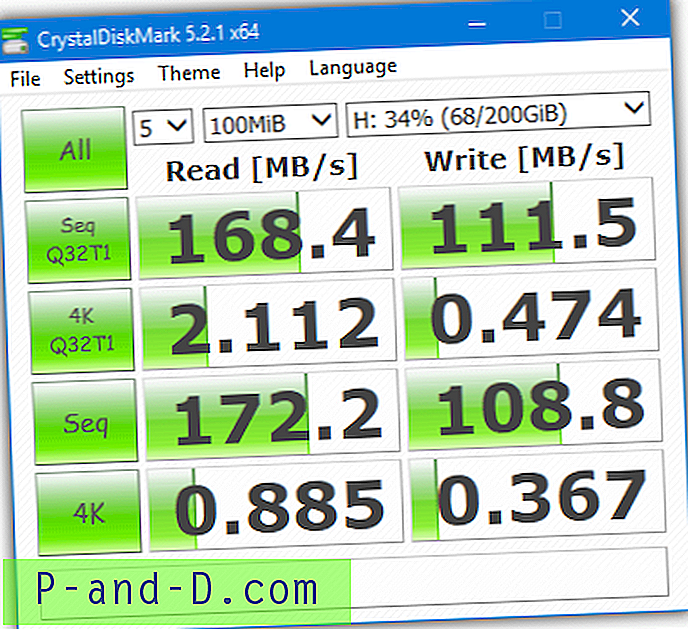Свака датотека или мапа у НТФС свеску има власника. Извесне системске датотеке су у власништву ТрустедИнсталлер, неке на СИСТЕМ налогу, а друге на групи „Администратори“. Ако корисник креира датотеку или фасциклу, обично је власник датотеке или мапе. Власник је онај који може додијелити дозволе (Дозволити или Одбити) другим корисницима за тај објект.
Ако корисник није власник датотеке или мапе или корисник нема дозволу за приступ датотеци, приликом приступа објекту добија грешку „Приступ је одбијен“. Ако је тај корисник администратор, може преузети власништво над објектом користећи картицу Својства - безбедност датотеке или мапе и доделити себи потребна дозвола.
Овај пост вам говори како преузети власништво над датотеком или мапом и доделити јој потребна дозвола користећи командну линију уместо ГУИ-ја.
Садржај
- Преузимање власништва над датотеком помоћу такеовн.еке
- Доделите дозволе за датотеке помоћу ицацлс.еке
- Преузимање власништва над мапом помоћу такеовн.еке
- Доделите дозволе за мапе користећи ицацлс.еке
- Узмите власништво и доделите дозволе кликом десне типке миша на мени или скрипту [Подешавање]
- Вратите власништво над ТрустедИнсталлер
Виндовс укључује алат командне линије под називом Такеовн.еке који се може користити из административног наредбеног ретка за брзо промену власништва над датотеком или мапом . Ево како преузети власништво над датотеком или мапом, а затим доделити дозволе за налог помоћу командне линије.

Преузимање власништва над датотеком
Отворите повишен прозор Цомманд Промпт. Користите следећу синтаксу да бисте преузели власништво над датотеком:
ТАКЕОВН / Ф
Замените стварним именом датотеке с пуним путем.
Ако је операција успела, требало би да видите следећу поруку:
"УСПЈЕХ: Датотека (или фасцикла):" име датотеке "сада је у власништву корисника" Име рачунара \ Корисничко име "."
Додели дозволе за датотеке
Затим да бисте дозволили администраторима пуну контролу за датотеку, користите ИЦАЦЛС . Ево синтакса:
ИЦАЦЛС / одобрити администраторе: Ф
Још један пример: Да бисте доделили дозволе потпуне контроле тренутно пријављеном кориснику, користите ову наредбу:
ИЦАЦЛС / одобри% корисничко име%: Ф
% усернаме% представља име налога тренутно пријављеног корисника. ИЦацлс директно прихвата ову променљиву.
Преузимање власништва над мапом
Користите следећу синтаксу:
такеовн / ф / р / ди
Доделите дозволе за мапе
Затим да доделите групи Администраторске дозволе за потпуну контролу за фасциклу, користите ову синтаксу:
ицацлс / одобрити администраторе: Ф / Т
Параметар / Т се додаје тако да се операција врши кроз све подмапе и датотеке у тој мапи.
Помоћ командне линије:
Да бисте знали комплетне информације о коришћењу за Такеовн.еке и ИЦацлс.еке, покрените ове команде из прозора наредбеног ретка.
такеовн /?
ицацлс /?
Лакши методи за преузимање власништва
Цомманд Сцрипт
Да би додатно поједноставио процес преузимања власништва, Тим Снеатх из Мицрософта обезбеђује .ЦМД датотеку (Виндовс Цомманд Сцрипт) која узима власништво и додељује Потпуне контролне дозволе администраторима за директоријум који се као параметар прослеђује ЦМД датотеци. За више информација прочитајте Тимов пост Тајна бр. 11: Брисање неизбрисивог.
Додајте наредбу „Преузми власништво“ у мени десног клика
Ово поново користи посебни глагол рунас у оперативном систему Виндовс Виста и новији, о чему сам говорио и раније ( РЕФ РунАс ).
преко ВинМатрик.цом
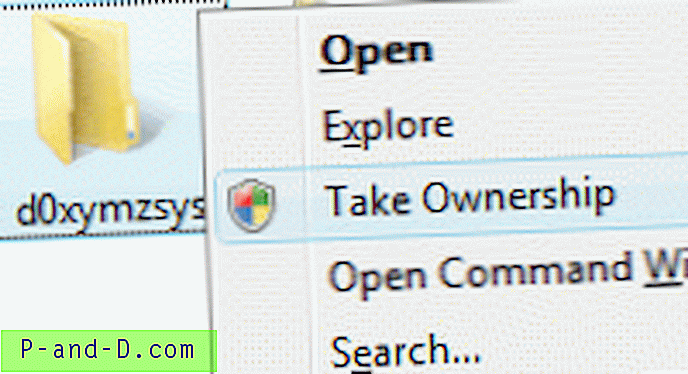 Преузмите такеовн_цонтект.рег и сачувајте на Десктоп-у. Кликните десном типком миша на датотеку и одаберите Спајање . Кликните на Да када вам се затражи потврда. Овим се додаје проширена команда под називом Таке Овнерсхип у контекстном менију за датотеке и директоријуме. Да бисте приступили команди, морате да притиснете и држите тастер СХИФТ, а затим десним тастером миша кликните датотеку или фасциклу.
Преузмите такеовн_цонтект.рег и сачувајте на Десктоп-у. Кликните десном типком миша на датотеку и одаберите Спајање . Кликните на Да када вам се затражи потврда. Овим се додаје проширена команда под називом Таке Овнерсхип у контекстном менију за датотеке и директоријуме. Да бисте приступили команди, морате да притиснете и држите тастер СХИФТ, а затим десним тастером миша кликните датотеку или фасциклу.
^^ Можете прочитати више о подешавању у чланку Преузимање власништва над датотеком или мапом десним тастером миша на Контекст мени у систему Виндовс .
Вратите власништво над ТрустедИнсталлер
Понекад ћете за решавање проблема можда морати да измените датотеку података као што је КСМЛ или кључ регистра који је у власништву ТрустедИнсталлер. За то морате преузети власништво над датотеком, мапом или регистрационим кључем, променити датотеке или подешавања.
Након измјене датотека или поставки, морате вратити власништво на ТрустедИнсталлер, ако је ТрустедИнсталлер био претходни или оригинални власник. Да бисте вратили власништво на ТрустедИнсталлер, користите ове кораке:
Услуга Виндовс Модулес Инсталлер или ТрустедИнсталлер омогућава инсталацију, модификацију и уклањање Виндовс ажурирања и опционалних компоненти. ТрустедИнсталлер је према заданим поставкама такође власник многих критичних регистарских кључева и системских датотека.
1. Десним тастером миша кликните на датотеку или кључ регистра и кликните на Дозволе.
2. Кликните на Напредно да отворите дијалог Напредне поставке безбедности.
3. У близини „Власник:“ кликните на дугме Промени.
4. У дијалогу за одабир корисника или групе откуцајте „ NT SERVICE\TrustedInstaller “ и притисните ЕНТЕР.
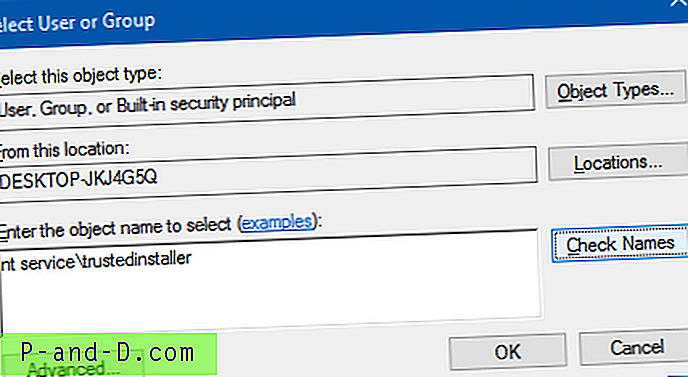
5. Кликните на Аппли, ОК.
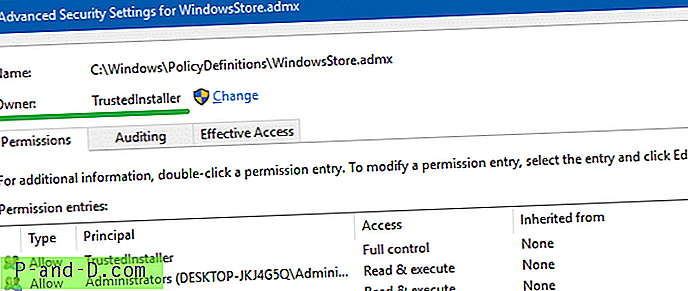
Ово мења власништво над објектом (датотека, фасцикла или кључ регистра) у ТрустедИнсталлер или Виндовс Модулес Инсталлер.
Употреба командне линије за постављање ТрустедИнсталлер као власника датотеке
Из повишеног прозора наредбеног ретка користите следећу синтаксу наредбеног ретка:
ицацлс "патх \ филенаме" / сетовнер "НТ услуга \ ТрустедИнсталлер"
Пример:
ицацлс "Ц: \ Виндовс \ ПолициДефинитионс \ ВиндовсСторе.адмк" / сетовнер "НТ услуга \ ТрустедИнсталлер"
ТрустедИнсталлер сада поседује датотеку ВиндовсСторе.адмк. То је то!